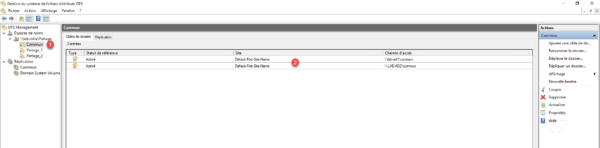Configuration : Dossier répliqué
Dans cette partie, nous allons voir comment mettre en place un dossier répliquer entre plusieurs serveurs dans un espace de nom.
Prérequis :
- Le rôle DFS-R doit être installé sur les serveurs qui héberge le dossier répliqué.
- Le dossier doit être partagé sur chacun des serveurs.
Pour illustrer le tutoriel, nous allons mettre en réplication un dossier commun qui est présent sur les deux serveurs (LAB-AD1 et LAB-AD2).
Il est possible d’utiliser la réplication DFS sans namespace : Réplication DFS : installation et configuration
DFS-R : configuration de la réplication
1. Depuis la console, faire un clic droit sur Réplication 1 puis cliquer sur Nouveau groupe de réplication…. 2.
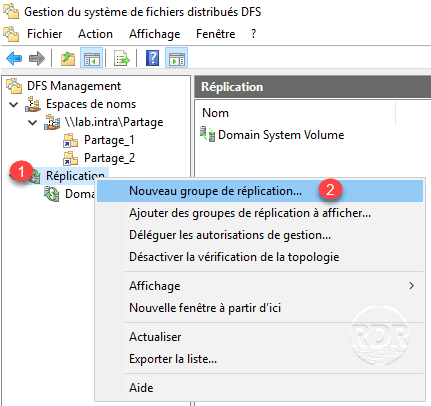
2. Choisir Groupe de réplication multi-usage 1 et cliquer sur Suivant 2.
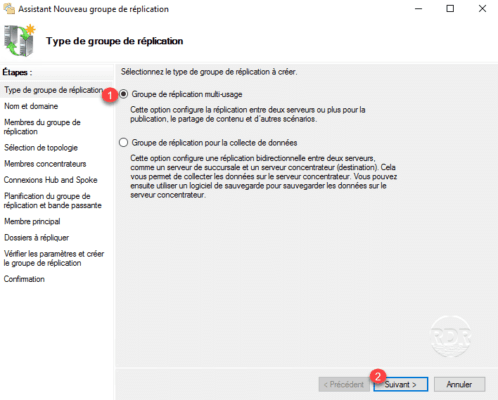
3. Entrer le nom du groupe de réplication 1, sélectionner le domaine 2 puis cliquer sur Suivant 3.
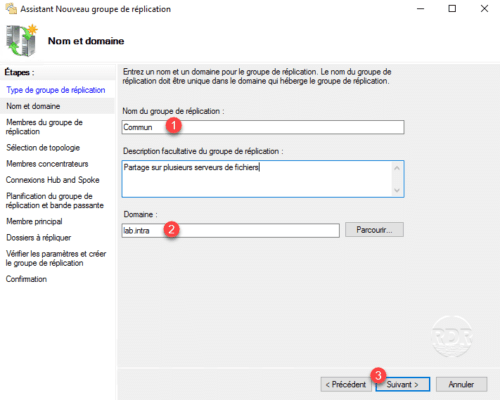
4. Ajouter les serveurs membres du groupe de réplication 1 et cliquer sur Suivant 2.
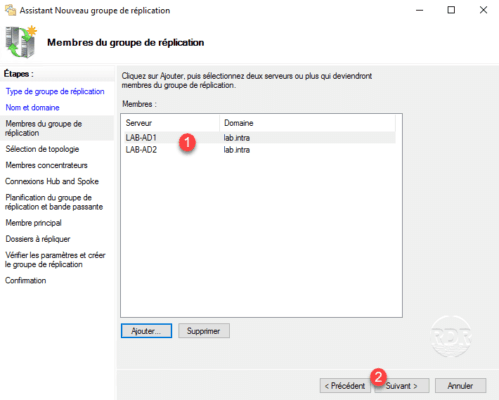
5. Choisir la topologie en maille pleine 1 et cliquer sur Suivant 2.
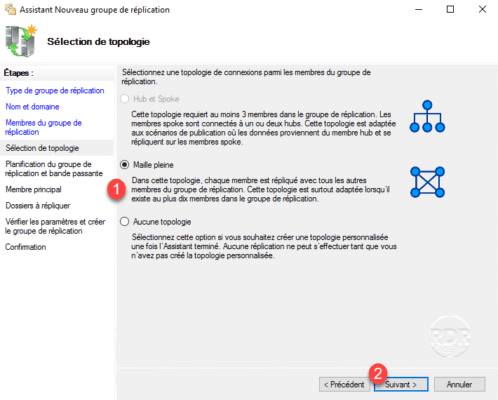
6. Sélectionner réplication en continu 1 et cliquer sur le bouton Suivant 2.
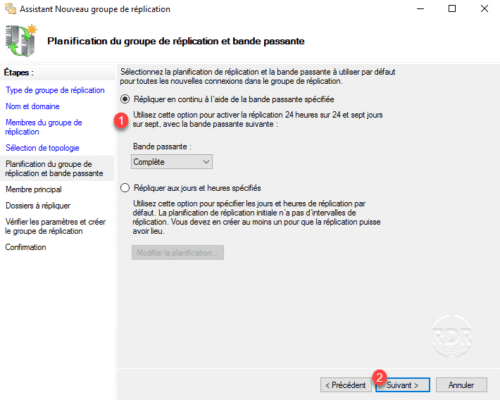
7. Choisir le membre principal 1 pour la réplication puis cliquer sur Suivant 2.
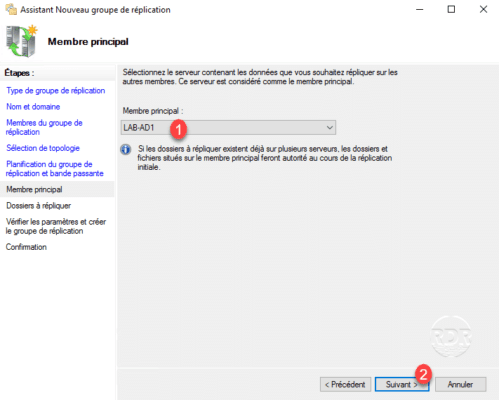
Le membre principal sera utilisé comme source lors de la première réplication.
8. Cliquer sur Ajouter 1.
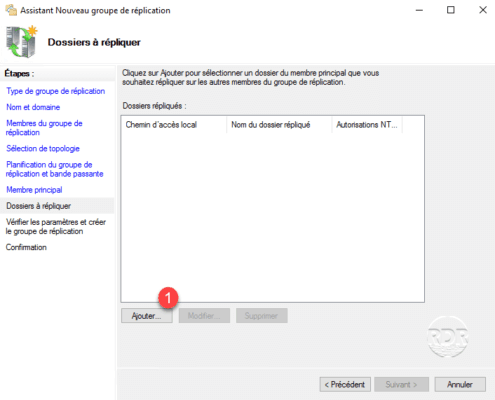
9. Sélectionner le dossier à répliquer 1 sur le membre principal et cliquer sur OK 2.
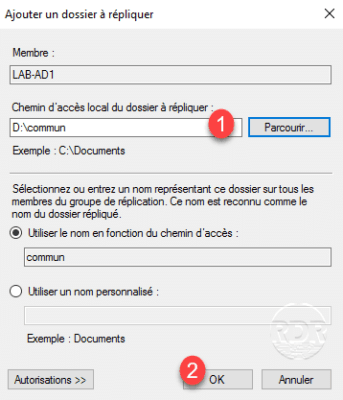
10. Une fois les dossiers ajoutés 1 au groupe de réplication, cliquer sur Suivant 2.
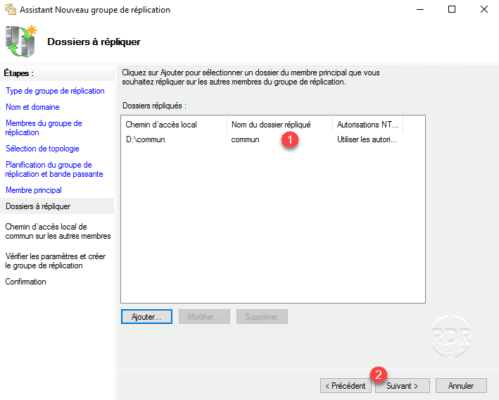
Il n’est pas possible de répliquer plusieurs dossiers au sein d’un même groupe.
11. Sélectionner le serveur membre 1 puis cliquer sur Modifier 2 pour configurer le chemin d’accès au dossier répliqué.
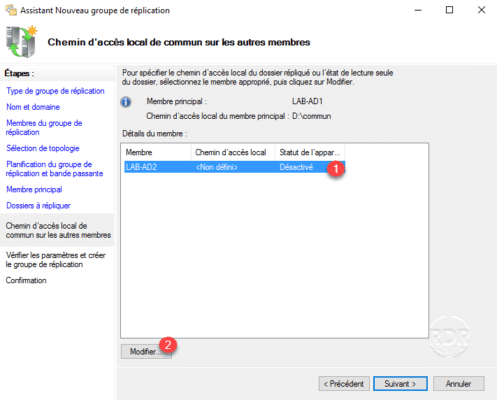
12. Activer la réplication sur le membre 1 en sélectionnant l’option, indiquer l’emplacement sur le serveur 2 et cliquer sur OK 3.
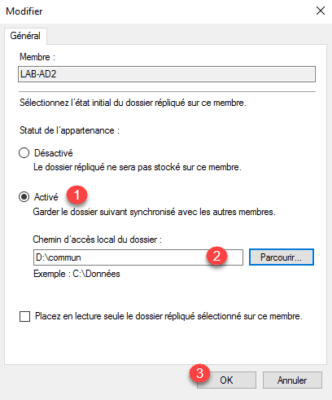
Les points 11 et 12 sont à réaliser sur chaque serveur membre du groupe.
13. Les serveurs configurés 1, cliquer sur Suivant 2.
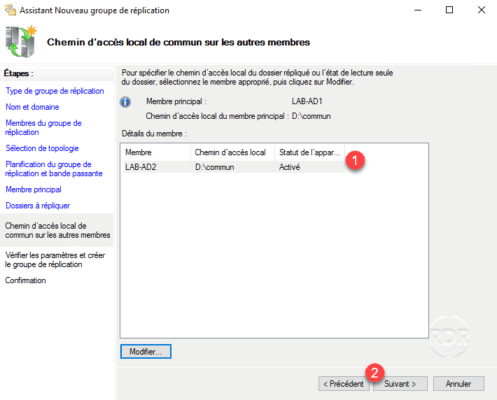
14. Cliquer sur le bouton Créer 1.
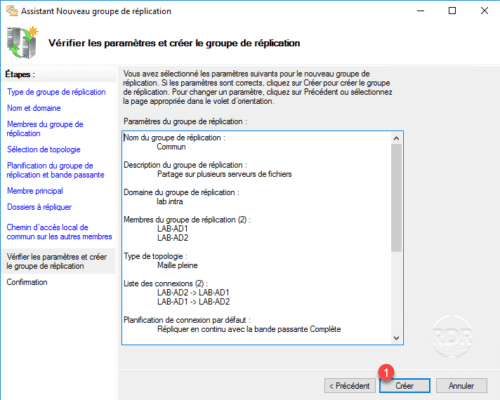
15. Le groupe de réplication est créé, quitter l’assistant en cliquant sur Fermer 1.
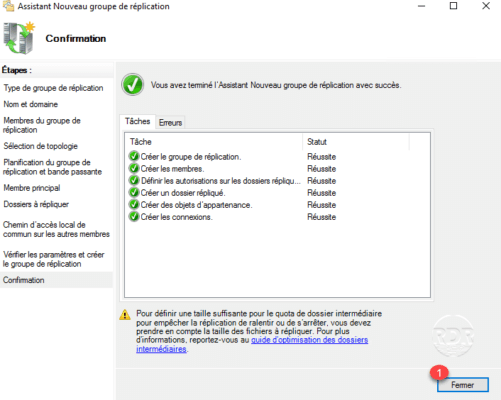
16. Cliquer sur OK 1 pour fermer le message, celui-ci vous informe que la réplication initiale peut prendre du temps.
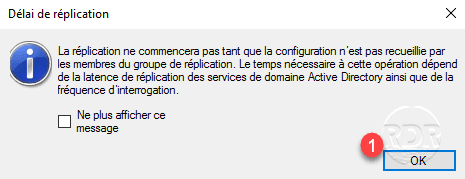
17. Le groupe de réplication s’affiche dans la console 1.
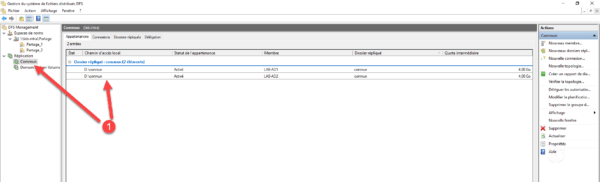
Ajouter le dossier répliqué à l’espace de nom
1. Faire un clic droit sur l’espace de nom 1 et cliquer sur Nouveau dossier 2.
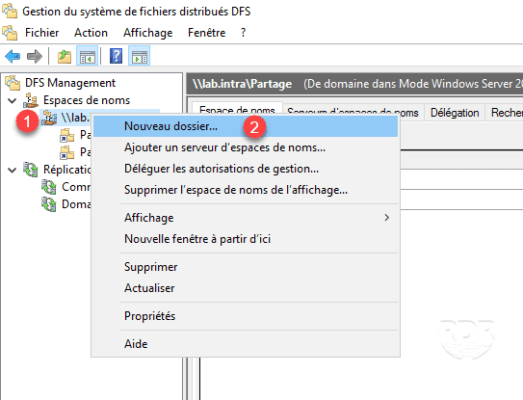
2. Entrer le nom du dossier 1 et cliquer sur Ajouter 2.
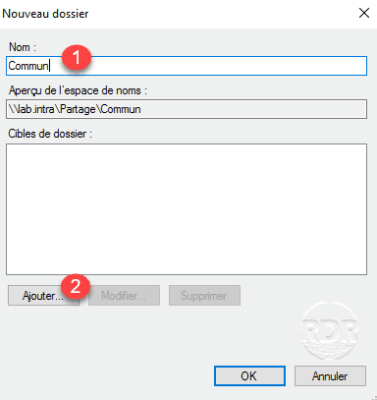
3. Entrer le chemin UNC du partage 1 et cliquer sur OK 2 pour ajouter le dossier.

4. Répéter l’opération pour ajouter les serveurs membres du groupe de réplication 1 puis cliquer sur OK 2.
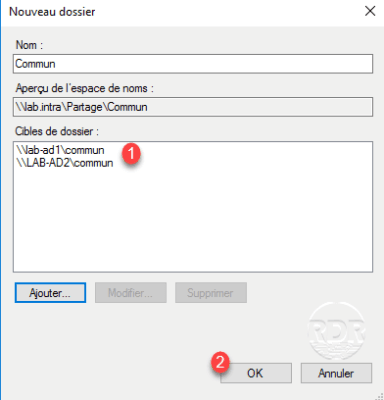
5. Un message d’alerte s’affiche, cliquer sur Non 1. Le groupe de réplication est déjà créé.
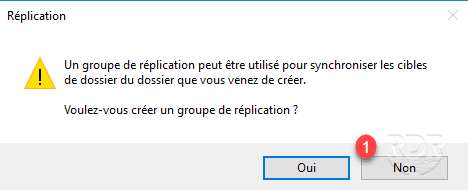
6. Le dossier est ajouté 1 avec les différentes cibles 2.